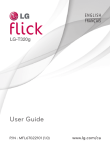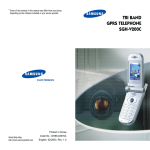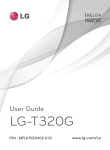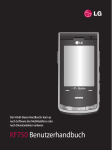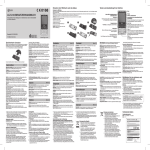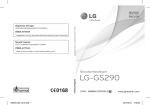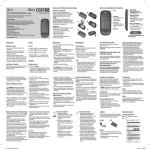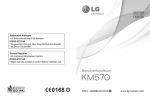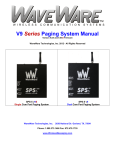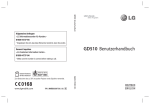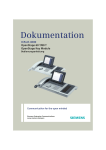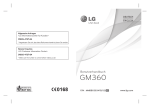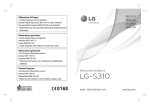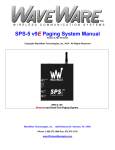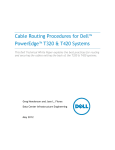Download Bedienungsanleitung LG T320 Cookie 3G
Transcript
DEUTSCH ENGLISH Allgemeine Anfragen <LG Informationscenter für Kunden> Telefonisch unter: 0180-5473784 (0,14€ / Anruf aus dem Festnetz der DTAG: Mobilfunkpreise Können erheblich abweichen) * Vergewissern Sie sich, dass diese Rufnummer korrekt ist, bevor Sie anrufen. General Inquiries <LG Customer Information Center> 01805-4737-84 * Make sure the number is correct before making a call. Benutzerhandbuch LG-T320 P/N : MMBB0393013 (1.0) LG-T320_DEU_Germany_Cover_1.0_081 1 www.lg.com 2010.9.6 4:14:4 PM Bluetooth QD ID B016856 LG-T320_DEU_Germany_Cover_1.0_082 2 2010.9.6 4:14:5 PM LG-T320 Benutzerhandbuch – Deutsch Der Inhalt dieses Handbuchs kann je nach Modell oder Software des Mobiltelefons oder nach Dienstanbieter variieren. Entsorgung Ihres Altgeräts 1 Wenn dieses Symbol eines durchgestrichenen Abfalleimers auf einem Produkt angebracht ist, unterliegt dieses Produkt der europäischen Richtlinie 2002/96/EC. 2 Alle Elektro- und ElektronikAltgeräte müssen getrennt vom Hausmüll in staatlichen oder kommunalen Sammeleinrichtungen und entsprechend den geltenden Vorschriften entsorgt werden. 3 Durch eine vorschriftsmäßige Entsorgung von Altgeräten können schädliche Auswirkungen auf Mensch und Umwelt vermieden werden. 4 Genauere Informationen zur Entsorgung von Altgeräten erhalten Sie bei den lokalen Behörden, der Entsorgungseinrichtung oder dem Fachhändler, bei dem Sie das Produkt erworben haben. G-T320_DEU_Germany_1.0_0906.ind1 1 2010.9.6 3:56:28 PM Richtlinien für den sicheren und effizienten Gebrauch Lesen Sie diese einfachen Richtlinien sorgfältig durch. Die Nichtbeachtung dieser Richtlinien kann gefährlich oder gesetzeswidrig sein. Sicherheitshinweis über die Einwirkung elektromagnetischer Energie im Radiofrequenzbereich Informationen zur Einwirkung elektromagnetischer Felder und zur Spezifischen Absorptionsrate (SAR) Das Mobiltelefon LG-T320 entspricht den geltenden Sicherheitsbestimmungen hinsichtlich der Einwirkung elektromagnetischer Felder. Diese Bestimmungen basieren auf wissenschaftlichen Richtlinien, die auch Sicherheitsabstände definieren, um eine gesundheitliche Gefährdung der Benutzer (unabhängig von Alter und allgemeinem Gesundheitszustand) auszuschließen. • In den Richtlinien hinsichtlich der Einwirkung elektromagnetischer Felder wird eine Maßeinheit verwendet, die als Spezifische Absorptionsrate bzw. SAR bezeichnet wird. Der SARWert wird mit standardisierten Testmethoden ermittelt, bei denen das Telefon in allen getesteten Frequenzbändern mit der höchsten zulässigen Sendeleistung betrieben wird. • Auch wenn Unterschiede zwischen den SAR-Werten verschiedener LGTelefonmodelle bestehen, entsprechen sie in jedem Fall den geltenden Richtlinien hinsichtlich der Einwirkung elektromagnetischer Felder. G-T320_DEU_Germany_1.0_0906.ind2 2 2010.9.6 3:56:28 PM • Der von der Internationalen Kommission für den Schutz vor nichtionisierenden Strahlen (International Commission on Non-lonizing Radiation Protection, ICNIRP) empfohlene SAR-Grenzwert liegt bei 2 W/kg gemittelt über zehn (10) Gramm Gewebe. • Der höchste für dieses Telefonmodell mit DASY4 ermittelte SAR-Wert bei Verwendung am Ohr liegt bei 1.23 W/kg (10 g) bzw. 1.21 W/kg (10 g), wenn das Gerät am Körper getragen wird. • Einige Länder/Regionen haben den vom Institute of Electrical and Electronics Engineers (IEEE) empfohlenen SAR-Grenzwert übernommen. Dieser liegt bei 1.6 W/kg gemittelt über ein (1) Gramm Gewebe. G-T320_DEU_Germany_1.0_0906.ind3 3 Pflege und Wartung des Telefons WARNUNG: Verwenden Sie ausschließlich Akkus, Ladegeräte und Zubehörteile, die für die Verwendung mit diesem Mobiltelefon zugelassen sind. Die Verwendung anderer Teile kann zum Erlöschen der Zulassungen oder Garantien für dieses Mobiltelefon führen und kann gefährlich sein. • Öffnen Sie dieses Mobiltelefon nicht. Sollten Reparaturen erforderlich sein, wenden Sie sich an einen qualifizierten Kundendienstmitarbeiter. • Bewahren Sie dieses Mobiltelefon nicht in der Nähe elektrischer Geräte auf (z.B. Fernsehgeräte, Radios, PCs). 2010.9.6 3:56:28 PM Richtlinien für den sicheren und effizienten Gebrauch • Halten Sie das Telefon von Wärmequellen wie Heizungen oder Herdplatten fern. • Lassen Sie das Telefon nicht fallen. • Setzen Sie das Telefon keinen starken Erschütterungen oder Stößen aus. • Schalten Sie das Telefon aus, wenn dies aufgrund von jeweils geltenden Bestimmungen erforderlich ist. Verwenden Sie Ihr Telefon beispielsweise nicht in Krankenhäusern, da andernfalls die Funktionalität empfindlicher medizinischer Geräte beeinträchtigt werden kann. • Fassen Sie das Telefon während des Ladevorgangs nicht mit nassen Händen an. Dadurch kann es zu einem elektrischen Schock oder einer schweren Beschädigung des Telefons kommen. • Laden Sie das Telefon nicht in der Nähe von entflammbarem Material auf, da das Telefon heiß werden kann und somit eine Brandgefahr darstellt. • Reinigen Sie das Gerät außen mit einem trockenen Tuch (verwenden Sie keine Lösungsmittel wie Benzin, Verdünner oder Alkohol). • Legen Sie das Telefon beim Aufladen nicht auf Polstermöbel. • Das Telefon sollte in einer gut belüfteten Umgebung aufgeladen werden. • Bewahren Sie das Telefon nicht in sehr verrauchten oder staubigen Umgebungen auf. • Bewahren Sie das Telefon nicht in der Nähe von Gegenständen mit Magnetstreifen (Kreditkarten, Flugscheine usw.) auf, da andernfalls die auf dem Magnetstreifen gespeicherten G-T320_DEU_Germany_1.0_0906.ind4 4 2010.9.6 3:56:28 PM Informationen beschädigt werden könnten. • Berühren Sie das Display nicht mit spitzen oder scharfen Gegenständen; andernfalls kann das Telefon beschädigt werden. • Setzen Sie das Telefon keiner Feuchtigkeit oder Nässe aus. • Verwenden Sie Zubehörteile (wie z. B. Kopfhörer) immer mit der erforderlichen Sorgfalt. Berühren Sie die Antenne nicht unnötig. Effiziente Verwendung des Telefons Elektronische Geräte • Verwenden Sie das Mobiltelefon nicht unerlaubt in der Nähe medizinischer Geräte. Wenn Sie einen Herzschrittmacher tragen, bewahren Sie das Telefon nicht in der Nähe des Herzschrittmachers (z. B. in der Brusttasche) auf. G-T320_DEU_Germany_1.0_0906.ind5 5 • Einige Hörhilfen können durch Mobiltelefone beeinträchtigt werden. • Bei Fernsehgeräten, Radios, PCs usw. können ebenfalls leichte Interferenzen auftreten. Sicherheit im Straßenverkehr Erkundigen Sie sich über die jeweils geltenden Gesetze und Bestimmungen über die Verwendung von Mobiltelefonen in Fahrzeugen. • Benutzen Sie während der Fahrt kein Handtelefon. • Richten Sie Ihre ganze Aufmerksamkeit auf den Straßenverkehr. • Verwenden Sie, sofern verfügbar, eine Freisprecheinrichtung. • Parken Sie ggf. zuerst das Fahrzeug, bevor Sie Anrufe tätigen oder entgegennehmen. 2010.9.6 3:56:29 PM Richtlinien für den sicheren und effizienten Gebrauch • Elektromagnetische Strahlen können u.U. elektronische Systeme in Ihrem Fahrzeug stören, wie beispielsweise das Autoradio oder Sicherheitssysteme. • Wenn Sie Musik hören, während Sie unterwegs sind, stellen Sie sicher, dass die Lautstärke auf ein angemessenes Maß eingestellt ist, so dass Sie Ihre Umgebung wahrnehmen. Dies ist vor allem dann wichtig, wenn Sie sich in der Nähe einer Straße befinden. Vermeiden von Hörschäden Wenn Sie längere Zeit einem hohen Geräuschpegel ausgesetzt sind, können Hörschäden auftreten. Wir empfehlen deshalb, dass Sie das Telefon beim Ein- und Ausschalten nicht ans Ohr halten. Es empfiehlt sich außerdem, die Lautstärke von Musik und Anrufen auf ein angemessenes Maß einzustellen. Sprenggebiete Benutzen Sie das Telefon nicht in Sprenggebieten. Beachten Sie die Einschränkungen, und befolgen Sie die geltenden Vorschriften und Regeln. Explosionsgefährdete Orte • Verwenden Sie das Telefon nicht in der Nähe von Kraftstoffen oder Chemikalien. • Transportieren und lagern Sie keine brennbaren Flüssigkeiten, Gase oder Explosivstoffe im selben Raum des Fahrzeugs, in dem sich auch das Mobiltelefon oder Mobiltelefonzubehör befindet. G-T320_DEU_Germany_1.0_0906.ind6 6 2010.9.6 3:56:29 PM In Flugzeugen In einem Flugzeug können Telefone zu Interferenzen führen. • Schalten Sie daher Ihr Mobiltelefon aus, bevor Sie in ein Flugzeug steigen. • Verwenden Sie es auch nicht während des Aufenthalts auf dem Flughafengelände, sofern dies nicht ausdrücklich vom Personal erlaubt wurde. Kinder Bewahren Sie das Mobiltelefon an einem sicheren Ort außerhalb der Reichweite von Kleinkindern auf. Es enthält Kleinteile, die verschluckt oder eingeatmet werden könnten. Notrufe Notrufe sind möglicherweise nicht in allen Mobilfunknetzen möglich. Verlassen Sie sich daher bei Notrufen G-T320_DEU_Germany_1.0_0906.ind7 7 nie ausschließlich auf ein Mobiltelefon. Weitere Informationen dazu erhalten Sie von Ihrem Dienstanbieter. Hinweise zum Akku und zur Pflege des Akkus • Es ist nicht erforderlich, den Akku vor dem Laden vollständig zu entladen. Anders als bei herkömmlichen Akkus tritt bei diesem Akku kein Memory-Effekt auf, der die Leistung vermindert. • Verwenden Sie ausschließlich Akkus und Ladegeräte von LG. Ladegeräte von LG sind so ausgelegt, dass die Lebensdauer des Akkus optimiert wird. • Öffnen Sie den Akku nicht und schließen Sie ihn nicht kurz. • Achten Sie darauf, dass die Kontakte des Akkus sauber sind. 2010.9.6 3:56:29 PM Richtlinien für den sicheren und effizienten Gebrauch • Tauschen Sie den Akku aus, wenn die Leistung nicht mehr zufrieden stellend ist. Ein Akku kann mehrere Hundert Mal aufgeladen werden, bevor er ausgetauscht werden muss. • Wenn Sie den Akku längere Zeit nicht verwendet haben, laden Sie ihn erneut auf, um maximale Leistung zu erzielen. • Setzen Sie das Ladegerät keiner direkten Sonneneinstrahlung oder hoher Luftfeuchtigkeit (z. B. in einem Badezimmer) aus. • Bewahren Sie den Akku nicht in sehr heißen oder sehr kalten Räumen auf, da dies die Leistung beeinträchtigen kann. • Bei Austausch des Akkus durch einen ungeeigneten Akkutyp kann das Gerät schwer beschädigt werden. • Entsorgen Sie unbrauchbar gewordene Akkus gemäß den Anweisungen des Herstellers. Nutzen Sie Recycling, wenn dies möglich ist. Geben Sie Akkus nicht einfach in den Hausmüll. • Wenn Sie den Akku ersetzen müssen, wenden Sie sich an einen autorisierten LG Electronics Service Point oder Händler in Ihrer Nähe. • Entfernen Sie das Ladegerät immer aus der Steckdose, wenn das Telefon voll aufgeladen ist. So vermeiden Sie, dass das Ladegerät unnötig Strom verbraucht. • Die tatsächliche Lebensdauer des Akkus ist abhängig von der Netzwerkkonfiguration, den Produkteinstellungen, dem Gebrauch und den Umgebungsbedingungen. G-T320_DEU_Germany_1.0_0906.ind8 8 2010.9.6 3:56:29 PM Einsetzen der SIM-Karte und des Akkus Einsetzen der SIM-Karte Wenn Sie sich bei einem Mobilfunkanbieter anmelden, erhalten Sie eine Plug-inSIM-Karte, auf der Ihre Teilnehmerdaten gespeichert sind, z. B. Ihre PIN, verfügbare optionale Dienste und vieles mehr. Wichtig! Die Plug-in-SIM-Karte und ihre Kontakte können durch Kratzer oder Biegen leicht beschädigt werden. Gehen Sie daher beim Einsetzen und Entfernen der Karte vorsichtig vor. Bewahren 1 2 4 G-T320_DEU_Germany_1.0_0906.ind9 9 5 Sie alle SIM-Karten außerhalb der Reichweite von Kleinkindern auf. Abbildungen Schalten Sie vor dem Entfernen des Akkus das Gerät aus und trennen Sie es vom Ladegerät. 1 Entfernen Sie die rückseitige Abdeckung. 2 Entnehmen Sie den Akku. 3 Setzen Sie die SIM-Karte ein. 4 Setzen Sie den Akku ein. 5 Setzen Sie die rückseitige Abdeckung ein. 6 Laden Sie den Akku auf. 3 6 2010.9.6 3:56:30 PM Tasten und Ausstattung Ihres Telefons Hörer Anruf-Taste Wählt eine Telefonnummer und beantwortet eingehende Anrufe. Löschtaste Mit dieser Taste kehren Sie zum vorherigen Bildschirm zurück. Ende-Taste Lautstärketasten •W enn der Homescreen angezeigt wird: Lautstärke des Rufoder Tastentons. •W ährend eines Anrufs: Ohrhörerlautstärke. •L eiser-Taste: Gedrückt halten, um den Stumm-Modus zu aktivieren/deaktivieren. Ein-/Aus- und Sperrtaste • Kurz drücken, um den Bildschirm ein- oder auszuschalten. • Langer Tastendruck für das Ein-/Ausschalten des Telefons. Anschluss für Freisprechanlage oder Stereo-Kopfhörer 10 G-T320_DEU_Germany_1.0_0906.ind10 10 2010.9.6 3:56:30 PM Touchscreen Touchscreen-Tipps Touchscreen-Steuerung • Tippen Sie in die Mitte eines Die Steuerelemente auf dem Touchscreen des LG-T320 ändern sich dynamisch entsprechend der gerade ausgeführten Aufgabe. Symbols, um es auszuwählen. • Bitte nur leicht berühren. Der Touchscreen ist empfindlich genug, um eine leichte, gezielte Berührung zu registrieren. • Berühren Sie mit der Fingerspitze leicht die gewünschte Funktion. Achten Sie dabei darauf, dass Sie nicht die Tasten für andere Funktionen berühren. • Wenn das LG-T320 nicht verwendet wird, kehrt es automatisch zum Bildschirm „Telefonsperre“ zurück. G-T320_DEU_Germany_1.0_0906.ind11 11 Öffnen von Anwendungen Um eine Anwendung zu öffnen, berühren Sie einfach das entsprechende Symbol. 11 2010.9.6 3:56:31 PM Bildlauf Berühren Sie zum Blättern den Bildschirm und ziehen Sie ihn dabei von einer Seite zur anderen. Bei einigen Anzeigen, wie beispielsweise der Anrufliste, können Sie auch nach oben und unten blättern. 12 G-T320_DEU_Germany_1.0_0906.ind12 12 2010.9.6 3:56:31 PM Ihre Startseite Sie können in jedem Homescreen die gewünschte Funktion direkt ziehen und darauf klicken. Aktiv Widget-Homescreen – Wenn Sie links unten im Display berühren, wird das Mobiltelefon-Widget angezeigt. Wenn Sie ein Widget durch Ziehen hinzufügen, wird das Widget an der Stelle erstellt, an der Sie es losgelassen haben. Aktiv G-T320_DEU_Germany_1.0_0906.ind13 13 Kurzwahl-Homescreen – Wenn Sie berühren, wird die Kurzwahlliste angezeigt. In diesem Homescreen können Sie direkt Anrufe tätigen, Nachrichten senden oder Kontakte bearbeiten. 13 2010.9.6 3:56:31 PM Ihr Menübildschirm Öffnen Sie den Menübildschirm und ziehen Sie ihn mit dem Finger von einer Seite zur anderen. So können Sie alle gewünschten Elemente im Menübildschirm anzeigen. Sie wechseln den Menübildschirm, indem Sie schnell von links nach rechts oder umgekehrt über das Display streichen. 1 Anrufbildschirm – In diesem Menü können Sie Nachrichten verschicken oder Anrufe tätigen. 2 M ultimedia-Bildschirm – Hier können Sie Google verwenden und E-Mails verschicken. 3 A nwendungsbildschirm – Hier können Sie Ihre Anwendungen nutzen. 14 G-T320_DEU_Germany_1.0_0906.ind14 14 2010.9.6 3:56:32 PM Anrufe 2 B erühren Sie das Namensfeld oben auf dem Bildschirm und geben Sie Anrufen über die Tastatur die ersten 1 Berühren Sie , um das Buchstaben des Kontakts Tastenfeld zu öffnen. ein, den Sie anrufen 2 Geben Sie die Nummer auf möchten. dem Tastenfeld ein. 3 Berühren Sie in der 3 Berühren Sie , um den gefilterten Liste das Anruf zu tätigen. Anrufsymbol neben dem gewünschten Kontakt. TIPP! Zur Eingabe von Bei dem Anruf wird die „+“ für die Tätigung eines Standardnummer verwendet, internationalen Anrufs wenn es für diesen Kontakt drücken Sie die Taste 0 +. . mehrere Rufnummern gibt. 4 Alternativ können Sie Drücken Sie die Einden Namen des Kontakts /Austaste, um die Sperre des berühren und die Nummer Touchscreens zu aktivieren und auswählen, die Sie ein versehentliches Wählen zu verwenden möchten, wenn vermeiden. es für diesen Kontakt mehrere Rufnummern Kontakte im Telefonbuch gibt. Sie können auch anrufen berühren, um den Anruf mit der Standardnummer zu 1 Berühren Sie im Homescreen tätigen. , um die Kontakte zu öffnen. G-T320_DEU_Germany_1.0_0906.ind15 15 15 2010.9.6 3:56:32 PM Ändern der Rufeinstellung 1 B erühren Sie Anrufe im Menü Einstellungen. 2 Blättern Sie bis zur Option Allgemein, und berühren Sie diese. • Anrufe abweisen – Schieben Sie den Schalter nach links für EIN. Sie können die Ablehnliste berühren, um zwischen allen Anrufen, bestimmten Kontakten oder Gruppen bzw. Anrufen von nicht registrierten Nummern (die beispielsweise nicht in Ihren Kontakten gespeichert sind) zu wählen. • Eigene Nr. senden – Wählen Sie, ob Ihre Nummer angezeigt werden soll, wenn Sie jemanden anrufen. • Autom. Wahlwdh. – Schieben Sie den Schalter nach links auf EIN oder nach rechts auf AUS. •R ufannahme Annahmetaste: Mit dieser Funktion können Sie eingehende Anrufe durch Drücken der Taste annehmen. Beliebige Taste: Mit dieser Funktion können Sie eingehende Anrufe mit einer beliebigen Taste außer annehmen. •M inutenton – Schieben Sie den Schalter nach links auf EIN, um während des Gesprächs jede Minute einen Signalton zu hören. •B T-Rufannahme – Zum Entgegennehmen eines Anrufs beim Benutzen des Bluetooth-Headsets wählen Sie Immer Freisprecheinr. oder wählen Sie Immer Telefon, um einen eingehenden Anruf durch Drücken einer Taste am Mobiltelefon anzunehmen. 16 G-T320_DEU_Germany_1.0_0906.ind16 16 2010.9.6 3:56:32 PM •N eue Nummer speich. – Wählen Sie EIN oder AUS, um eine neue Nummer zu speichern. Kontakte Kontakte suchen 1 B erühren Sie Kontakte. 2 Berühren Sie Suche. 3 Geben Sie den Anfangsbuchstaben des gewünschten Kontakts ein, um in der alphabetisch sortierten Kontaktliste zu diesem Buchstaben zu springen. Neuen Kontakt hinzufügen 1 B erühren Sie Kontakte und anschließend Hinzufügen. 2 Legen Sie fest, ob Sie den Kontakt auf dem Telefonspeicher oder der SIM speichern möchten. G-T320_DEU_Germany_1.0_0906.ind17 17 3 G eben Sie Ihren Vor- und Nachnamen ein. 4 Sie können bis zu fünf verschiedene Nummern pro Kontakt eingeben. 5 Fügen Sie eine E-MailAdresse hinzu. Sie können bis zu zwei verschiedene E-Mail-Adressen pro Kontakt eingeben. 6 Weisen Sie den Kontakt einer oder mehreren Gruppen zu. 7 Berühren Sie Speichern, um den Kontakt zu speichern. Kontakteinstellungen ändern Sie können die Kontakteinstellungen so anpassen, dass Ihre Kontakte Ihren Anforderungen entsprechen. Berühren Sie die Taste Optionen und anschließend Einstellungen. 17 2010.9.6 3:56:32 PM • Anzeigename – Wählen Sie, ob erst der Vorname oder der Nachname eines Kontakts angezeigt wird. • Kontakte synchr. – Synchronisieren Sie Ihre Kontakte mit Ihrem PC. • Kopieren – Kopieren Sie Ihre Kontakte von der SIMKarte auf das Telefon oder umgekehrt. Sie können Kontakte einzeln oder alle zusammen kopieren. • Verschieben – Funktioniert ebenso wie das Kopieren. Der Kontakt wird jedoch nur an dem neuen Ort gespeichert. Wenn Sie also einen Kontakt von der SIM-Karte auf das Telefon verschieben, wird er von der SIM-Karte gelöscht. • Alle Kontakte über Bluetooth senden – Senden Sie alle Ihre Kontakte über Bluetooth. •K ontakte sichern/Kontakte wiederherstellen – Hier können Sie Ihre Kontaktdaten auf einem anderen Medium speichern und wiederherstellen. •A lle Kontakte löschen – Alle Kontakte werden gelöscht. Berühren Sie Ja, wenn Sie sicher sind, dass Sie alle Kontakte löschen wollen. Nachrichten Ihr LG-T320 vereint SMS und MMS in einem intuitiven und einfachen Menü. Nachrichten senden 1 B erühren Sie Nachrichten auf der Startseite oder dem Anrufbildschirm. Berühren Sie Nachricht schreiben, um eine neue Nachricht zu verfassen. 2 Berühren Sie Einfügen, um ein Bild, ein Video, einen Ton, eine Vorlage etc. einzufügen. 18 G-T320_DEU_Germany_1.0_0906.ind18 18 2010.9.6 3:56:32 PM 3 B erühren Sie An am oberen Bildschirmrand, um die Empfänger einzugeben. Geben Sie dann die Nummer ein, oder berühren Sie , um einen Kontakt auszuwählen. Sie können auch mehrere Kontakte hinzufügen. 4 Berühren sie anschließend Senden. WARNUNG: Wenn einer SMS ein Bild, Video oder Ton hinzugefügt wird, wird diese automatisch in eine MMS umgewandelt und dementsprechend berechnet. G-T320_DEU_Germany_1.0_0906.ind19 19 Texteingaben Sie können die Eingabemethode wählen, indem Sie auf und Eingabemethode tippen. Berühren Sie , um den T9-Modus zu aktivieren. Dieses Symbol erscheint nur, wenn Sie Tastenfeld als Eingabemethode wählen. Berühren Sie , um zwischen der Eingabe von Nummern, Symbolen und Text umzuschalten. Verwenden Sie Umschalttaste, um zwischen Groß- und Kleinschreibung zu wechseln. Handschrifterkennung Im Handschriftenmodus können Sie einfach auf dem Bildschirm schreiben, und Ihr LG-T320 konvertiert Ihre Handschrift automatisch in eine Nachricht. 19 2010.9.6 3:56:33 PM E-Mail einrichten Berühren Sie E-Mail im Multimedia-Bildschirm. Wenn das E-Mail-Konto noch nicht eingerichtet ist, starten Sie den Assistenten zur Einrichtung der E-Mail-Funktion, und schließen Sie den Vorgang ab. Sie können die Einstellungen prüfen und bearbeiten, indem Sie auswählen. Sie können auch die zusätzlichen Einstellungen prüfen, die beim Erstellen des Kontos automatisch erstellt werden. Einstellungen für Textnachrichten ändern Berühren Sie Nachrichten und anschließend Einstellungen. Wählen Sie SMS. SMS-Zentrale – Geben Sie die Detailinformationen der Nachrichtenzentrale ein. Übertragungsbericht – Schieben Sie den Schalter nach links, um eine Sendebestätigung für Ihre Nachricht zu erhalten. Gültigkeit – Legen Sie fest, wie lange Nachrichten in der Nachrichtenzentrale gespeichert werden. Nachrichtentyp – Sie können Text in Text, Sprache, Fax, X.400 oder E-Mail umwandeln. Zeichenkodierung – Wählen Sie die Kodierung Ihrer Zeichen aus. Dies wirkt sich auf die Größe der Nachrichten und demzufolge auf die Kosten für die Datenübertragung aus. Langen Text senden als – Wählen Sie, ob lange Nachrichten als Mehrere SMS oder als MMS gesendet werden sollen. 20 G-T320_DEU_Germany_1.0_0906.ind20 20 2010.9.6 3:56:33 PM Einstellungen für Multimedia- Nachrichten (MMS) ändern Berühren Sie Nachrichten, Einstellungen und MMS. Abrufmodus – Wählen Sie zwischen Heimatnetz und Roaming-Netz. Wenn Sie Manuell wählen, werden Sie nur bezüglich des MMSEingangs benachrichtigt und entscheiden selbst, ob die jeweilige MMS vollständig heruntergeladen werden soll. Übertragungsbericht – Wählen Sie, ob ein Übertragungsbericht zugelassen und/oder angefordert werden soll. Lesebestätigung – Wählen Sie, ob eine Lesebestätigung zugelassen und/oder angefordert werden soll. G-T320_DEU_Germany_1.0_0906.ind21 21 Priorität – Legen Sie die Prioritätsstufe für Ihre MMS fest. Gültigkeit – Wählen Sie, wie lange Nachrichten in der Nachrichtenzentrale gespeichert bleiben. Seitendauer – Legen Sie fest, wie lange Seiten standardmäßig auf dem Display angezeigt werden. Nicht unterst. Anhang – Hier können Sie Einstellungen zu nicht unterstützen Anhängen vornehmen. Sendezeitpunkt – Wählen Sie den Zeitraum bis zum Versenden einer Nachricht. MMS Center – Wählen Sie eine aus der Liste aus, oder fügen Sie eine neue Nachrichtenzentrale hinzu. 21 2010.9.6 3:56:33 PM Social Networking Services (SNS) Facebook (Fortsetzung SNS) Ihr LG-T320 verfügt über SNS zum Nutzen und Verwalten Ihrer sozialen Netzwerke. Startseite: Nach dem Anmelden können Sie die Status-Aktualisierungen Ihrer Freunde sehen. Geben Sie Ihren Kommentar zum neuen Status ab, oder sehen Sie sich andere an. Profil: Wählen Sie „Pinnwand“ > „Status-Aktualisierungen“, um den aktuellen Status einzugeben. Sehen Sie Ihre Detailinformationen an, und laden Sie über „Album“ > „Fotos hochladen“ ein Foto hoch. Freunde: Suchen Sie Ihre Freunde in Facebook durch Antippen der Schaltfläche „Suchen“. Postfach: Sie können die Ordner „Eingang/Gesendet” einsehen und SN-Nachrichten schreiben. TIPP: Facebook, Twitter und MySpace sind JavaAnwendungen auf JavaTechnologie. HINWEIS: Die SNSFunktion ist eine datenintensive Anwendung. Durch die Verwendung von Online-Diensten können zusätzliche Gebühren anfallen. Erkundigen Sie sich bei Ihrem Netzbetreiber nach eventuellen Zusatzkosten. 22 G-T320_DEU_Germany_1.0_0906.ind22 22 2010.9.6 3:56:33 PM Kamera Ein Foto machen 1 B erühren Sie das Menü Kamera. 2 Sobald die Kamera Ihr Motiv fokussiert hat, berühren Sie leicht rechts auf dem Bildschirm, um ein Foto aufzunehmen. TIPP: Um auf den Kamera- oder Videomodus umzuschalten, schieben Sie das Kamera- oder Videosymbol in der Mitte rechts vom Sucher nach oben oder unten. Nach der Aufnahme des Fotos Ihr aufgenommenes Foto erscheint auf dem Bildschirm. Die folgenden Optionen stehen zur Verfügung: G-T320_DEU_Germany_1.0_0906.ind23 23 Berühren Sie . Senden – Berühren Sie dieses Symbol, um das Foto als Nachricht, E-Mail oder über Bluetooth zu senden. Verwenden – Berühren Sie dieses Symbol, um ein Bild als Hintergrund für Homescreen bzw. Telefonsperre, Kontaktfoto, Bild bei eingehendem bzw. ausgehendem Anruf, Ein- bzw. Ausschaltbild festzulegen. Name ändern – Berühren Sie dieses Symbol, um das Foto umzubenennen. Bearbeiten – Berühren Sie dieses Symbol, um das Foto zu bearbeiten. Berühren Sie dieses Symbol, um das Bild zu löschen. Berühren Sie dieses Symbol, um sofort ein weiteres Foto aufzunehmen. Berühren Sie dieses Symbol, um die Galerie Ihrer gespeicherten Fotos anzuzeigen. 23 2010.9.6 3:56:33 PM Erweiterte Einstellungen Berühren Sie im Sucher , um alle Optionen für „Erweiterte Einstellungen“ zu öffnen. Wählen Sie die gewünschte Option, und berühren Sie dann die Schaltfläche OK. Größe – Ändern Sie die Fotogröße, um Speicherplatz zu sparen. Weißabgleich – Wählen Sie zwischen Automatisch, Kunstlicht, Sonnig, Leuchtstoff und Bewölkt. Farbeffekt – Wählen Sie einen Farbton für Ihr neues Foto. Serienaufnahme – Positionieren Sie das Motiv im Sucher, und drücken Sie die Aufnahmetaste, als würden Sie ein normales Foto machen. Die Kamera macht schnell hintereinander mehrere Aufnahmen. Autom. Auslöser – Mit dem Selbstauslöser können Sie eine Zeitverzögerung einstellen, nachdem die Aufnahmetaste gedrückt wurde. Wählen Sie Aus, 3 Sekunden, 5 Sekunden oder 10 Sekunden. Ideal, wenn Sie selbst auch auf dem Foto sein möchten. Nachtmodus – Nützlich für dunkle Umgebungen. Bildqualität – Wählen Sie zwischen Superfein, Fein und Normal. Je höher die Qualität eingestellt ist, desto schärfer wird das Foto. Allerdings erhöht sich dadurch die Dateigröße, so dass Sie weniger Fotos speichern können. Speicher auswählen – Sie können die Fotos wahlweise im Telefonspeicher oder auf der Speicherkarte speichern. 24 G-T320_DEU_Germany_1.0_0906.ind24 24 2010.9.6 3:56:33 PM Symbole ausblenden – Sie können die Kameraeinstellungssymbole automatisch oder manuell ausblenden lassen. Aufnahme anzeigen – Wählen Sie „Ein“, um das aufgenommene Bild direkt anzuzeigen. Auslöseton – Wählen Sie eines der drei Auslösegeräusche. Rasteransicht – Wählen Sie Aus, Fadenkreuz oder Gitterlinien. Einst. zurücksetzen – Setzen Sie alle Kameraeinstellungen auf die Werkseinstellung zurück. Videokamera Aufnehmen von Videos Um in den Kamera- oder Videomodus zu wechseln, schieben Sie das Kamera- oder Videosymbol rechts in der Mitte des Suchers nach oben oder unten. G-T320_DEU_Germany_1.0_0906.ind25 25 1 H alten Sie das Mobiltelefon horizontal und richten Sie die Linse auf das Motiv. 2 Drücken Sie den roten Punkt . 3 Unten im Sucher werden REC und ein Timer angezeigt, der die Länge des Videos angibt. 4 Berühren Sie , um die Videoaufnahme anzuhalten, und wählen Sie , um fortzufahren. 5 Berühren Sie auf dem Bildschirm. Nach der Aufnahme des Videos Ein Standbild, das Ihr aufgenommenes Video darstellt, wird auf dem Bildschirm angezeigt, zusammen mit dem Namen des Videos und einigen Symbolen. Die folgenden Optionen stehen zur Verfügung: 25 2010.9.6 3:56:34 PM Berühren Sie diese Option, um das Video wiederzugeben. Berühren Sie . Senden – Berühren Sie dieses Symbol, um das Video als Nachricht, E-Mail oder über Bluetooth zu senden. Name ändern – Berühren Sie dieses Symbol, um das Video umzubenennen. Berühren Sie diese Option, um das gerade aufgenommene Video zu löschen, und bestätigen Sie durch Berühren von Ja. Der Sucher erscheint wieder. Berühren Sie diese Option, um sofort ein weiteres Video aufzunehmen. Ihr aktuelles Video wird gespeichert. Berühren Sie diese Option, um eine Galerie der gespeicherten Fotos und Videos anzuzeigen. Erweiterte Einstellungen Berühren Sie im Sucher , um alle Optionen für „Erweiterte Einstellungen“ zu öffnen. Wählen Sie die gewünschte Option, und berühren Sie dann die Schaltfläche OK. Videogröße – Wählen Sie die Größe für Ihr neues Video. Weißabgleich – Der Weißabgleich sorgt für eine realistische Darstellung von Weißtönen im Video. Damit die Kamera den Weißabgleich korrekt vornehmen kann, müssen Sie eventuell die Lichtverhältnisse einstellen. Wählen Sie zwischen Automatisch, Kunstlicht, Sonnig, Leuchtstoff und Bewölkt. Qualität - Wählen Sie zwischen Superfein, Fein und Normal. Je feiner die Qualität, desto schärfer ist das Video, allerdings erhöht sich damit auch die Dateigröße. Dadurch 26 G-T320_DEU_Germany_1.0_0906.ind26 26 2010.9.6 3:56:34 PM können Sie weniger Videos im Telefonspeicher ablegen. Dauer – Legen Sie eine Längenbeschränkung für das Video fest. Wählen Sie zwischen „Normal“ und „MMSAufnahme“, um die Größe zu beschränken und das Video als MMS senden zu können. Speicher auswählen – Wählen Sie, ob Sie die Videos im Telefonspeicher oder auf der Speicherkarte speichern möchten. Tonaufnahme – Wählen Sie „Ton aus“, um ein Video ohne Ton aufzunehmen. Symbole ausblenden – Wählen Sie, ob die Symbole im Kameramenü automatisch oder manuell verborgen werden sollen. Einst. zurücksetzen – Alle Videokameraeinstellungen auf die Werkseinstellung zurücksetzen. G-T320_DEU_Germany_1.0_0906.ind27 27 Musik Um auf das Wiedergabeprogramm zuzugreifen, berühren Sie Musik. Von hier aus haben Sie Zugang zu verschiedenen Ordnern: Zuletzt gespielt – Gibt die Titel wieder, die Sie sich zuletzt angehört haben. Alle Titel – Enthält alle Titel, die auf Ihrem Mobiltelefon gespeichert sind, bis auf die ab Werk mitgelieferte Standardmusik. Interpreten – Blättern Sie durch Ihre nach Interpreten sortierte Musiksammlung. Alben – Blättern Sie durch Ihre nach Alben sortierte Musiksammlung. Genres – Blättern Sie durch Ihre nach Genres sortierte Musiksammlung. 27 2010.9.6 3:56:34 PM Playlists – Enthält alle von Ihnen erstellten Playlists. Zufällig – Geben Sie Ihre Titel in zufälliger Reihenfolge wieder. 4 D ie Datei wird in Musik > Alle Titel angezeigt. Dateien verwalten Sie können Multimediadateien im Telefonspeicher speichern, damit Sie einfachen Zugriff auf Der einfachste Weg, um alle Ihre Bilder, Töne, Videos Musik auf Ihr Mobiltelefon zu und Spiele haben. Sie können übertragen, ist über Bluetooth Ihre Dateien auch auf einer oder das Datenkabel. Speicherkarte speichern. Mit Zur Übertragung über Bluetooth: einer Speicherkarte können Sie 1 Stellen Sie sicher, dass im Telefonspeicher wieder Platz bei beiden Geräten die schaffen. Bluetooth-Verbindung Berühren Sie Dateien. Von aktiviert ist und sie dort können Sie eine Liste miteinander verbunden sind. der Ordner öffnen, in denen 2 Wählen Sie die Musikdatei alle Ihre Multimediadateien im anderen Gerät, und gespeichert sind. wählen Sie „Über Bluetooth senden“. Spiele & mehr 3 Nach dem Senden der Datei Sie können neue Spiele müssen Sie den Empfang und Anwendungen auf Ihr auf Ihrem Mobiltelefon Mobiltelefon herunterladen, um bestätigen. Berühren Sie sich die Zeit zu vertreiben. dazu Ja. Übertragen von Musik auf das Mobiltelefon 28 G-T320_DEU_Germany_1.0_0906.ind28 28 2010.9.6 3:56:34 PM Anwendungen Hinzufügen eines neuen Termins 1 B erühren Sie Kalender. 2 Wählen Sie das Datum, dem Sie ein neues Ereignis hinzufügen möchten. 3 Berühren Sie Hinzuf.. Wecker einstellen 1 B erühren Sie Wecker. 2 Berühren Sie Hinzufügen. Anschließend können Sie Ihren Weckruf einstellen und speichern. Sprachmemo Mit der Sprachaufnahme können Sie Sprachnotizen oder andere Audiodateien aufnehmen. G-T320_DEU_Germany_1.0_0906.ind29 29 Taschenrechner 1 B erühren Sie Rechner im Anwendungsbildschirm. 2 Berühren Sie die Zifferntasten, um Zahlen einzugeben. Umrechnen von Einheiten 1 B erühren Sie Umrechner im Anwendungsbildschirm. 2 Wählen Sie die Größe, die Sie umrechnen möchten: Währung, Fläche, Länge, Masse, Temperatur, Volumen oder Geschwindigkeit. 3 Wählen Sie die Einheit aus, und geben Sie den Wert ein, den Sie umrechnen möchten. 29 2010.9.6 3:56:34 PM PC Suite Sie können Ihren PC mit dem Telefon synchronisieren, um so sicherzustellen, dass alle wichtigen Details und Daten übereinstimmen. Sie können als Vorsichtsmaßnahme auch Ihre Dateien sichern. Die LG PC Suite auf Ihrem PC installieren 1 B erühren Sie Einstellungen, und wählen Sie dann Verbindungen. 2 Wählen Sie USBVerbindung und klicken Sie dann auf PC Suite. 3 Schließen Sie das Telefon mit dem USB-Kabel an Ihren PC an, und warten Sie einen Moment. Eine Nachricht zur Installationsanleitung wird angezeigt. 4 B efolgen Sie die Anweisungen auf dem Bildschirm, um den LG PC Suite Installer Assistent abzuschließen. 5 Wenn die Installation beendet ist, wird das LG PC SuiteSymbol auf Ihrem Desktop angezeigt. WARNUNG: Während der Übertragung die Verbindung nicht trennen. Das Internet Mit dem Browser haben Sie direkt von Ihrem Mobiltelefon aus Zugriff auf eine große Auswahl an Spielen, Musik, Nachrichten, Sport, Unterhaltung und vielem mehr, gleich, wo Sie sich gerade aufhalten. Für jeden Geschmack ist etwas dabei! 30 G-T320_DEU_Germany_1.0_0906.ind30 30 2010.9.6 3:56:34 PM Zugriff zum Internet 1 B erühren Sie den Browser. 2 Wählen Sie Startseite, um direkt zur Startseite des Browsers zu gelangen. Oder wählen Sie Adresse eingeben, geben Sie die gewünschte URL ein, und wählen Sie Verbinden. HINWEIS: Für die Verbindung mit diesem Dienst und das Herunterladen von Inhalten entstehen zusätzliche Kosten. Erkundigen Sie sich bei Ihrem Netzbetreiber nach eventuellen Zusatzkosten. Einstellungen Profile anpassen Im Multimedia-Bildschirm können Sie Ihr Profil rasch ändern. Über das Einstellungsmenü können Sie die Profileinstellungen personalisieren. 1 Berühren Sie Profile. 2 Wählen Sie das Profil aus, das Sie ändern möchten. 3 Sie können dann alle Sounds und Warnoptionen in dieser Liste ändern, z. B. Einstellungen für Rufton, Lautstärke, Nachrichtenton usw. Zugriff auf GoogleDienste In dieser Anwendung können Sie Google-Dienste starten. Berühren Sie Google Suche im Multimedia-Bildschirm. G-T320_DEU_Germany_1.0_0906.ind31 31 31 2010.9.6 3:56:34 PM Telefoneinstellungen ändern Sie können die Einstellungen des LG-T320 nach Wunsch anpassen. Wählen Sie dazu Einstellungen im Anrufbildschirm. Speicherverwaltung Wählen Sie Einstellungen, Telefon und anschließend Speicherstatus. Verbindungseinstellungen ändern Die Verbindungseinstellungen wurden schon von Ihrem Netzbetreiber eingerichtet, so dass Sie Ihr Mobiltelefon sofort in Gebrauch nehmen können. Verwenden Sie dieses Menü, um Einstellungen zu ändern: Berühren Sie Einstellungen und anschließend Verbindungen. Senden und Empfangen von Dateien über Bluetooth Eine Datei senden: 1 Öffnen Sie die Datei, die Sie Senden möchten, meistens ein Foto, Video oder eine Musikdatei. 2 Wählen Sie Senden. Wählen Sie Bluetooth. 3 Wenn Sie bereits ein Bluetooth-Gerät mit Ihrem Telefon gekoppelt haben, sucht das LG-T320 nicht automatisch nach anderen Bluetooth-Geräten. Andernfalls sucht Ihr LGT320 automatisch nach anderen Bluetooth-fähigen Geräten in Reichweite. 4 Wählen Sie das Gerät, an das Sie die Datei senden möchten. 5 Ihre Datei wird gesendet. 32 G-T320_DEU_Germany_1.0_0907.ind32 32 2010.9.7 11:46:38 AM Eine Datei empfangen: 1 Um Dateien zu empfangen, muss Ihr Bluetooth auf Ein geschaltet und Sichtbar sein. Weitere Informationen zum Ändern von BluetoothEinstellungen finden Sie weiter unten. 2 Mit einer Nachricht werden Sie aufgefordert, den Empfang der Datei zu akzeptieren. Berühren Sie Ja, um die Datei zu empfangen. 3 Es wird angezeigt, wo die Datei gespeichert wurde. Bei Bilddateien können Sie wählen zwischen Anzeigen der Datei oder Zu ‘Dateien’. Dateien werden normalerweise im entsprechenden Ordner unter Dateien gespeichert. G-T320_DEU_Germany_1.0_0906.ind33 33 Bluetooth-Einstellungen ändern Berühren Sie Bluetooth im Multimedia-Bildschirm. Wählen Sie und dann Einstellungen. Koppeln mit anderen Bluetooth-Geräten. Durch Koppeln des LGT320 mit einem anderen Gerät können Sie eine durch Passcode geschützte Verbindung herstellen. 1 Prüfen Sie, ob Bluetooth Ein und Sichtbar ist. Sie können die Sichtbarkeit im Menü Einstellungen ändern. 2 Berühren Sie Suche. 3 Das LG-T320 sucht nach Geräten. Wenn die Suche beendet ist, werden die Geräte, die bei der Suche gefunden wurden, auf dem Bildschirm angezeigt. 33 2010.9.6 3:56:35 PM 4 W ählen Sie das Gerät, mit dem Sie koppeln möchten, geben Sie einen Passcode ein und berühren Sie OK. 5 Ihr Mobiltelefon wird jetzt mit dem anderen Gerät verbunden. Geben Sie auf diesem den gleichen Passcode ein. 6 Ihre passwortgeschützte Bluetooth- Verbindung ist jetzt hergestellt. 34 G-T320_DEU_Germany_1.0_0906.ind34 34 2010.9.6 3:56:35 PM Zubehör Für Ihr Mobiltelefon stehen verschiedene Zubehörteile zur Verfügung. Sie können sie für eine komfortable und einfache Kommunikation beliebig kombinieren. Ladegerät StereoKopfhörer Akku Datenkabel HINWEIS • Verwenden Sie ausschließlich Originalzubehör von LG. • Die Missachtung dieses Hinweises kann zum Erlöschen Ihrer Garantie führen. • Z ubehörteile können je nach Land oder Region unterschiedlich sein. G-T320_DEU_Germany_1.0_0906.ind35 35 35 2010.9.6 3:56:35 PM Service-Center Autorisierte LG Electronics Service-Händler und ServiceZentren in anderen EG Staaten werden für Ihre Reklamation die im Land der Instandsetzung üblichen Reparaturbedingungen anwenden. In Problemfällen sind wir gerne bereit, Ihnen bei Fragen zur Garantie oder der Bedienung Ihres Gerätes zu helfen. Unsere Adresse ist: LG Electronics Deutschland GmbH Kundendienst, Jakob-Kaiser-Str. 12, 47877 Willich Telefonisch unter: 0180-5442639 (0,14€ / Anruf aus dem Festnetz der DTAG: Mobilfunkpreise Können erheblich abweichen) 36 G-T320_DEU_Germany_1.0_0906.ind36 36 2010.9.6 3:56:35 PM Technische Daten Umgebungstemperatur Max: +55°C (entladen) +45°C (laden) Min.: -10 °C G-T320_DEU_Germany_1.0_0906.ind37 37 37 2010.9.6 3:56:36 PM Memo 5_115 memo_Gray.indd 1 2009.12.28 5:59:11 PM LG-T320 User Guide - English Some of the contents in this manual may differ from your phone depending on the software of the phone or your service provider. Disposal of your old appliance 1 When this crossed-out wheeled bin symbol is attached to a product it means the product is covered by the European Directive 2002/96/EC. 2 All electrical and electronic products should be disposed of separately from the municipal waste stream via designated collection facilities appointed by the government or the local authorities. 3 The correct disposal of your old appliance will help prevent potential negative consequences for the environment and human health. 4 For more detailed information about disposal of your old appliance, please contact your city office, waste disposal service or the shop where you purchased the product. G-T320_DEU_Eng_1.0_0906.indd 1 2010.9.6 4:9:7 PM Guidelines for safe and efficient use Please read these simple guidelines. Not following these guidelines may be dangerous or illegal. Exposure to radio frequency energy Radio wave exposure and Specific Absorption Rate (SAR) information This mobile phone model LG-T320 has been designed to comply with applicable safety requirements for exposure to radio waves. These requirements are based on scientific guidelines that include safety margins designed to assure the safety of all users, regardless of age and health. • The radio wave exposure guidelines employ a unit of measurement known as the Specific Absorption Rate, or SAR. Tests for SAR are conducted using • • • • standardised methods with the phone transmitting at its highest certified power level in all used frequency bands. While there may be differences between the SAR levels of various LG phone models, they are all designed to meet the relevant guidelines for exposure to radio waves. The SAR limit recommended by the International Commission on Non-Ionising Radiation Protection (ICNIRP) is 2 W/kg averaged over 10g of tissue. The highest SAR value for this model phone tested by DASY4 for use close to the ear is 1.23 W/kg (10g) and when worn on the body is 1.21 W/kg (10g). SAR data information for residents in countries/regions that have adopted the SAR G-T320_DEU_Eng_1.0_0906.indd 2 2010.9.6 4:9:7 PM limit recommended by the Institute of Electrical and Electronics Engineers (IEEE), which is 1.6 W/kg averaged over 1g of tissue. Product care and maintenance WARNING: Only use batteries, chargers and accessories approved for use with this particular phone model. The use of any other types may invalidate any approval or warranty applying to the phone, and may be dangerous. • • • • • Do not disassemble this unit. • Take it to a qualified service technician when repair work is required. • Keep away from electrical • appliances such as TVs, radios, and personal computers. • G-T320_DEU_Eng_1.0_0906.indd 3 unit should be kept away The from heat sources such as radiators or cookers. Do not drop. Do not subject this unit to mechanical vibration or shock. Switch off the phone in any area where you are required by special regulations. For example, do not use your phone in hospitals as it may affect sensitive medical equipment. Do not handle the phone with wet hands while it is being charged. It may cause an electric shock and can seriously damage your phone. Do not charge a handset near flammable material as the handset can become hot and create a fire hazard. Use a dry cloth to clean the exterior of the unit (do not use solvents such as benzene, thinner or alcohol). 2010.9.6 4:9:7 PM Guidelines for safe and efficient use • • • • • • • • Do not charge the phone when it is on soft furnishings. The phone should be charged in a well-ventilated area. Do not subject this unit to excessive smoke or dust. Do not keep the phone next to credit cards or transport tickets; it can affect the information on the magnetic strips. Do not tap the screen with a sharp object as it may damage the phone. Do not expose the phone to liquid, moisture or humidity. Use accessories like earphones cautiously. Do not touch the antenna unnecessarily. Do not use the phone or accessories in places with high humidity such as pools, greenhouses, solariums or tropical environments, it may cause damage to the phone and invalidation of warranty. Efficient phone operation Electronic devices • Do not use your mobile phone near medical equipment without requesting permission. Avoid placing the phone over pacemakers, i.e. in your breast pocket. • Some hearing aids might be disturbed by mobile phones. • Minor interference may affect TVs, radios, PCs, etc. Road safety Check the laws and regulations on the use of mobile phones in the area when you drive. • Do not use a hand-held phone while driving. • Give full attention to driving. • Use a hands-free kit, if available. G-T320_DEU_Eng_1.0_0906.indd 4 2010.9.6 4:9:7 PM Pull off the road and park before making or answering a call if driving conditions so require. • RF energy may affect some electronic systems in your vehicle such as car stereos and safety equipment. • When your vehicle is equipped with an air bag, do not obstruct it with installed or portable wireless equipment. It can cause the air bag to fail or cause serious injury due to improper performance. • If you are listening to music whilst out and about, please ensure that the volume is at a reasonable level so that you are aware of your surroundings. This is particularly important when near roads. • G-T320_DEU_Eng_1.0_0906.indd 5 Avoid damage to your hearing Damage to your hearing can occur if you are exposed to loud sound for long periods of time. We therefore recommend that you do not turn the handset on or off close to your ear. We also recommend that music and call volumes are set to a reasonable level. Blasting area Do not use the phone where blasting is in progress. Observe restrictions, and follow the rules and regulations. Potentially explosive atmospheres Do not use the phone at a refuelling point. • Do not use near fuel or chemicals. • 2010.9.6 4:9:8 PM Guidelines for safe and efficient use • Do not transport or store flammable gas, liquid, or explosives in the same compartment of your vehicle as your mobile phone and accessories. In aircraft Wireless devices can cause interference in aircraft. • Turn your mobile phone off before boarding any aircraft. • Do not use it on the ground without permission from the crew. Children Keep the phone in a safe place out of the reach of small children. It includes small parts which may cause a choking hazard if detached. Emergency calls Emergency calls may not be available with all mobile networks. Therefore, you should never depend solely on the phone for emergency calls. Check with your local service provider. Battery information and care You do not need to completely discharge the battery before recharging. Unlike other battery systems, there is no memory effect that could compromise the battery’s performance. • Use only LG batteries and chargers. LG chargers are designed to maximise the battery life. • Do not disassemble or shortcircuit the battery pack. • Keep the metal contacts of the battery pack clean. • G-T320_DEU_Eng_1.0_0906.indd 6 2010.9.6 4:9:8 PM • • • • • • Replace the battery when • If you need to replace the it no longer provides battery, take it to the nearest acceptable performance. authorised LG Electronics The battery pack may be service point or dealer for recharged hundreds of times assistance. until it needs replacing. • Always unplug the charger Recharge the battery if it has from the wall socket after not been used for a long time the phone is fully charged to maximise usability. to save unnecessary power consumption of the charger. Do not expose the battery charger to direct sunlight or • Actual battery life will depend use it in high humidity, such on network configuration, as in the bathroom. product settings, usage patterns, battery and Do not leave the battery environmental conditions. in hot or cold places, this may deteriorate the battery performance. There is a risk of explosion if the battery is replaced by an incorrect type. Dispose off used batteries according to the manufacturer’s instructions. Please recycle when possible. Do not dispose as household waste. G-T320_DEU_Eng_1.0_0906.indd 7 2010.9.6 4:9:8 PM Installing the SIM card and the handset battery Installing the SIM Card When you subscribe to a cellular network, you are provided with a plug-in SIM card loaded with your subscription details, such as your PIN, any optional services available and many others. Important! The plug-in SIM card and its contacts can be easily damaged by scratches or bending, so be careful when handling, inserting or removing the card. Keep all SIM cards out of the reach of small children. Illustrations Always switch the device off and disconnect the charger before removing the battery. 1 Remove the back cover. 2 Lift battery away. 3 Insert the SIM card. 4 Insert the battery pack. 5 Attach the back cover. 6 Charge the battery. 1 2 3 4 5 6 G-T320_DEU_Eng_1.0_0906.indd 8 2010.9.6 4:9:9 PM Phone Components Earpiece Call key Dials a phone number and answers incoming calls. Clear key Go back to a previous screen. End key Volume keys •W hen the screen is at the Home screen: Ring tone and touch tone volume. •D uring a call: Earpiece volume. • Down volume key: Press and hold to activate/ deactivate Silent mode. G-T320_DEU_Eng_1.0_0906.indd 9 Power/Lock key •S hort press to turn on/off the screen. •L ong press for power on/off. Handsfree or Stereo earphone connector 2010.9.6 4:9:9 PM Using your touch screen Touch screen tips • To select an item, touch the centre of the icon. • Do not press too hard. The touchscreen is sensitive enough to pick up a light, firm touch. • Use the tip of your finger to touch the option you require. Be careful not to touch any other keys. • Whenever your LG-T320 is not in use, it will return to the lock screen. Scrolling Drag from side to side to scroll. On some screens, such as the call history list, you can also scroll up or down. Control the touch screen The controls on the LGT320 touch screen change dynamically depending on the task you are carrying out. Opening Applications To open any application, simply touch its icon. 10 G-T320_DEU_Eng_1.0_0906.indd 10 2010.9.6 4:9:10 PM Your home screen You can drag and click what you need right away in all home screen types. Active Widget home screen - When you touch on the bottom left of the screen, the mobile widget panel appears. When you register widget by dragging it, the widget is created in the spot. Active G-T320_DEU_Eng_1.0_0906.indd 11 Speed dial home screen - When you touch , the speed dial list appears. You can call, send a message or edit the contact directly in this home screen. 11 2010.9.6 4:9:10 PM Your menu screen You can drag from side to side to scroll what you need right away in all menu screen. To swap between the menu screens just wipe quickly over the display from left to right, or right to left. 1 Call screen- Send the message or make a call in this menu 2 M ultimedia screen- Use Google menu or send e-mail. 3 A pplication screen- Use applications in this menu. 12 G-T320_DEU_Eng_1.0_0906.indd 12 2010.9.6 4:9:10 PM Calls Making a Call 1 T ouch to open the keypad. 2 Key in the number using the keypad. 3 Touch to initiate the call. TIP! To enter + for making an international call, press and hold 0 + . Press the power key to lock the touchscreen to prevent calls being made by mistake. Making a call from your contacts 1 From the home screen touch to open the Contacts. 2 Tap the Name field box on the top of the screen and enter the first few letters of the contact you would like to call using the keypad. G-T320_DEU_Eng_1.0_0906.indd 13 3 From the filtered list, touch the Call icon next to the contact you want to call. The call will use the default number if there is more than one for that contact. 4 Or, you can touch the contact name and select the number to use if there is more than one for that contact to use. You can also touch to initiate the call to the default number. Changing the common call setting 1 T ouch Call settings in the Settings menu. 2 Scroll and touch Common settings. • Call reject - Slide the switch left for ON. You can touch the Reject list to choose all calls, specific contacts or groups or calls from unregistered numbers (i.e. not in your contacts). 13 2010.9.6 4:9:11 PM •S end my number - Choose whether to display your number on an outgoing call. •A uto-redial - Slide the switch left for ON or right for OFF. •A nswer mode P ress send key: Allows you to only answer an incoming call by pressing the key. Press any key: Allows you to answer an incoming call by pressing any key, except the key. •M inute minder - Slide the switch left to ON to hear a tone every minute during a call. •B T answer mode - Select Handsfree to be able to answer a call using a Bluetooth headset, or select Handset to press a handset key to answer a call. •S ave new number - Select ON or OFF to save a new number. Contacts Searching for a contact 1 T ouch Contacts. 2 You see a list of contacts. Typing in the first letter of a contact’s name in the Name field will jump the menu to that alphabetical area of the list. Adding a new contact 1 T ouch Contacts and touch Add. 2 Choose whether to save the contact to your Internal memory or SIM. 3 Enter your first and last name. 4 You can enter up to five different numbers per contact. 5 Add an email addresses. You can enter up to two different email addresses per contact. 6 Assign the contact to one or more groups. 14 G-T320_DEU_Eng_1.0_0906.indd 14 2010.9.6 4:9:11 PM 7 T ouch Save to save the contact. Changing your contact settings You can adapt your contact settings so that your Contacts suits your own preferences. Touch Options key and touch Settings. •D isplay name - Choose whether to display the first or last name of a contact first. •C opy - Copy your contacts from your SIM to your handset, or vice versa. You can do this one contact at a time, or all at once. •M ove - This works in the same way as Copy, but the contact is stored at the new location only. Therefore, once a contact is moved from the SIM to the Internal memory it will be deleted from the SIM memory. G-T320_DEU_Eng_1.0_0906.indd 15 • Send all contacts via Bluetooth - Sends all contacts to other handset via Bluetooth. • Back up contacts/ Restore contacts - Save or restore the contacts data to the other storage. • Delete all contacts - Delete all your contacts. Touch Yes if you are sure you want to delete all your contacts. Messaging Your LG-T320 combines SMS and MMS into one intuitive and easy-to-use menu. Sending a message 1 T ouch Messages in menu. And touch Write message to begin composing a new message. 2 Touch Insert to add an image, video, sound, template and so on. 15 2010.9.6 4:9:11 PM 3 T ouch To at the top of the screen to enter the recipients. Then enter the number or touch to select a contact. You can even add multiple contacts. 4 Touch Send when ready. WARNING: If an image, video or sound is added to an SMS it will be automatically converted to an MMS and you will be charged accordingly. Entering Text You can choose your input method by tapping and Input method. Touch to turn on T9 mode. This icon is only shown when you choose Keypad as the input method. Touch to change between numbers, symbols and text input. Use Shift key to change between capital or lowercase input. Handwriting recognition In Handwriting mode you simply write on the screen and your LG-T320 will convert your handwriting into your message. Setting up your email Touch E-mail in Application screen. If the email account is not set up, start the email set up wizard and finish it. You can check and edit settings by selecting . You can also check the additional settings that were filled in automatically when you created the account. Changing your text message settings Touch Messages and touch Settings. Select Text message. 16 G-T320_DEU_Eng_1.0_0906.indd 16 2010.9.6 4:9:11 PM Text message centre - Enter the details of your message centre. Delivery report - Slide the switch left to receive confirmation that your messages have been delivered. Validity period - Choose how long your messages are stored at the message centre. Message types - Convert your text into Text, Voice, Fax, X.400 or E-mail. Character encoding - Choose how your characters are encoded. This impacts the size of your messages and therefore data charges. Send long text as - Choose to send long messages as Multiple SMS or as an MMS. G-T320_DEU_Eng_1.0_0906.indd 17 Changing your multimedia message settings Touch Messages and, touch Settings and Multimedia message. Retrieval mode - Choose between Home network or Roaming network. If you then choose Manual you will receive only notifications of MMS and you can then decide whether to download them in full. Delivery report - Choose to request and/or allow a delivery report. Read receipt - Choose to request and/or allow a reply. Priority - Choose the priority level of your MMS. Validity period - Choose how long your message is stored at the message centre. Slide duration - Choose how long your slides appear on the screen. 17 2010.9.6 4:9:11 PM Unsupported attachment Choose whether the unsupported attachment is restricted or not. Delivery time - Choose how long to wait before a message is delivered. MMS centre - Choose one from the list or add a new message centre. Social network services (SNS) Your LG-T320 has SNS that lets you enjoy and manage your social network. TIP: Facebook, Twitter and Myspace are java applications based on java technology. NOTE: SNS feature is a data intensive application. An additional costs may be incurred when connecting and using online services. Check your data charges with your network provider. Facebook (Continued SNS) Home: Log in and you will see your friend’s updated status. Input your comment about new status or check others. Profile: You can select the Wall > Status updates and write the current status. See your info detail and upload the photo by touching Photos > Upload Photo. Friends: Search your friends in facebook by selecting Search tap. 18 G-T320_DEU_Eng_1.0_0906.indd 18 2010.9.6 4:9:11 PM Inbox: You can see the Inbox/ Sent folder, and write a SN message. Camera Taking a quick photo 1 T ouch Camera menu. 2 When the camera has focused on your subject, touch the on the rightcenter of the screen to take a photo. TIP: To switch to the camera mode or video mode, slide up/down the camera or video icon on the centreright of the viewfinder. After taking a photo Your captured photo will appear on the screen. The following options are available. G-T320_DEU_Eng_1.0_0906.indd 19 Touch . Send - Touch to send the photo as a Message, E-mail or via Bluetooth. Set as - Touch to set a screen image (Homescreen wallpaper, Lockscreen wallpager, Contacts image, Incoming call image, Outgoing call image, Startup image and Shut down image). Rename - Touch to rename the photo. Edit - Touch to edit the photo. Touch to delete the image. Touch to take another photo immediately. Touch to view a gallery of your saved photos. Using the advanced settings From the viewfinder, touch to open all advanced settings options. 19 2010.9.6 4:9:12 PM After selecting the option, touch the OK button. Size - Change the size of the photo to save memory White balance - Choose between Auto, Incandescent, Sunny, Fluorescent, and Cloudy. Colour effect - Choose a color tone for your new photo. Continuous shot - Position the subject in the viewfinder, then press the capture button as if taking a normal photo. The camera will take shots in quick succession. Self-timer - The self-timer allows you to set a delay after the shutter is pressed. Select Off, 3 seconds, 5 seconds, or 10 seconds. This is ideal if you want to be included in a photo. Night mode - Useful to user in dark places. Image quality - Choose between Super fine, Fine, and Normal. The finer the quality, the sharper the photo. However, the file size will increase as a result, which means you’ll be able to store fewer photos in the memory. Select storage - Choose whether to save your photos to the Handset memory or to the External memory. Hide icons - Choose the camera setting icons to hide manually or automatically. Show captured image Choose On to check the picture you took right away. Shutter sound - Select one of the three shutter sounds. Grid screen - Choose between Off, Simple cross, or Trisection. Reset settings - Restore all camera default settings. 20 G-T320_DEU_Eng_1.0_0906.indd 20 2010.9.6 4:9:12 PM Video camera Making a quick video To switch to the camera mode or video mode, slide up/down the camera or video icon on the right centre of the viewfinder. 1 Holding the phone horizontally, point the lens towards the subject of the video. 2 Press the red dot . 3 Rec will appear at the bottom of the viewfinder with a timer at the bottom showing the length of the video. 4 To pause the video, touch and resume by selecting . 5 Touch on screen. G-T320_DEU_Eng_1.0_0906.indd 21 After making a video A still image representing your captured video will appear on the screen. The name of the video runs along the bottom of the screen together with icons down the left and right sides . Touch to play the video. The following options are available. Touch . Send - Touch to send the video as a Message, E-mail or via Bluetooth. Rename - Touch to rename the video. Touch to delete the video you have just made and confirm by touching Yes. The viewfinder will reappear. Touch to shoot another video immediately. Your current video will be saved. 21 2010.9.6 4:9:12 PM T ouch to view a gallery of saved videos and images. Using the advanced settings From the viewfinder, touch to open all advanced settings options. You can change the video camera setting by scrolling the wheel. After selecting the option, touch the OK button. Colour Effect - Choose a color tone to use for your new view. White balance - The white balance ensures any the white areas in your video are realistic. To enable your camera to adjust the white balance correctly, you may need to determine the light conditions. Choose between Auto, Incandescent, Sunny, Fluorescent, and Cloudy. Quality - Choose between Super fine, Fine and Normal. The finer the quality, the sharper a video will be, but the file size will increase. As a result, you will be able to store fewer videos in the phone’s memory. Duration - Set a duration limit for your video. Choose between Normal and MMS to limit the maximum size to send as an MMS message. Select storage - Choose whether to save your videos to the Handset memory or to the External memory. Audio recording - Choose Mute to record a video without sound. Hide icons - Select whether to hide the icons in the camera menu automatically or manually. Reset settings - Reset all the video camera settings. 22 G-T320_DEU_Eng_1.0_0906.indd 22 2010.9.6 4:9:12 PM Music To access the music player, touch Music. From here, you can access a number of folders: Recently played - Plays the songs you have played recently. All tracks - Contains the songs you have on your phone except the pre-loaded default music. Artists - Browse through your music collection by artist. Albums - Browse through your music collection by album. Genres - Browse through your music collection by genre. Playlists - Contains all the playlists you have created. Shuffle tracks - Play your tracks in a random order. G-T320_DEU_Eng_1.0_0906.indd 23 Transferring music onto your phone The easiest way to transfer music onto your phone is via Bluetooth or the data cable. To transfer music using Bluetooth: 1 Make sure both devices have Bluetooth switched on and are connected to each other. 2 Select the music file on the other device and select send via Bluetooth. 3 When the file is sent, you will have to accept it on your phone by touching Yes. 4 The file should appear in Music > All tracks. 23 2010.9.6 4:9:13 PM Managing files 3 Touch Add. You can store multimedia files in your phone’s memory so you have easy access to all your pictures, sounds, videos and games. You can also save your files to a memory card. Using a memory card allows you to free up space in your phone’s memory. By touching My stuff, you can open a list of the folders that store all your multimedia files. Setting your alarm Games and Applications You can download new games and applications to your phone to keep you enjoy. 1 T ouch Calculator in Multimedia screen. 2 Touch the number keys to enter numbers. Application Converting a unit Adding an event to your calendar 1 T ouch Calendar. 2 Select the date you would like to add an event to. 1 T ouch Alarms. 2 Touch Add, then you can set and save your alarm in this menu. Voice recorder Use your voice recorder to record voice memos or other audio files. Using your calculator 1 T ouch Unit converter in Application screen. 2 Choose whether you want to convert Currency, Area, Length, Weight, Temperature, Volume or Velocity. 24 G-T320_DEU_Eng_1.0_0906.indd 24 2010.9.6 4:9:13 PM 3 T hen select the unit and enter the value you would like to convert from. PC Suite You can synchronise your PC with your phone to make sure all your important details and dates match. You can also backup your files to put your mind at ease. Installing the LG PC Suite on your computer 1 T ouch Settings and select Connectivity. 2 Select USB connection mode and click PC Suite. 3 Connect handset and PC via USB cable and wait for a while. Installation guide message will be displayed. 4 Follow the instructions on the screen to complete the LG PC Suite Installer wizard. G-T320_DEU_Eng_1.0_0906.indd 25 5 O nce installation is complete, the LG PC Suite icon will appear on your desktop. WARNING: Do not disconnect your phone during the transfer. The web Browser gives you a fast, fullcolour world of games, music, news, sport, entertainment and loads more, straight to your mobile phone. Wherever you are and whatever you’re into. Accessing the web 1 T ouch the Browser. 2 To go straight to the browser home page, select Home. Alternately, select Enter address and type in the URL, followed by Connect. 25 2010.9.6 4:9:13 PM NOTE: You will incur extra cost by connecting to these services and downloading content. Check data charges with your network provider. Access to Google Service You can launch google services in this application. Touch Google Search in the Multimedia screen. Settings Personalising your profiles You can quickly change your profile by touching the Multimedia screen. You can personalise each profile setting using the settings menu. 1 Touch Profiles. 2 Choose the profile you want to edit. 3 Y ou can then change all the sounds and alert options available in the list, including your Ringtone and Volume, Message tone settings and more. Changing your phone settings Use the freedom of adapting the LG-T320 to your own preferences. From the home screen, select then scroll to Phone settings. Using memory manager From the home screen select then scroll to Device settings. Select Memory info. Changing your connectivity settings Your connectivity settings have already been set up by your network operator, so you can enjoy your new phone 26 G-T320_DEU_Eng_1.0_0906.indd 26 2010.9.6 4:9:13 PM immediately. To change any settings, use this menu: Touch Connectivity. Sending and receiving your files using Bluetooth To send a file: 1 Open the file you want to send, typically this will be a photo, video or music file. 2 Choose Send. Choose Bluetooth. 3 If you have already paired the Bluetooth device, your LGT320 will not automatically search for other Bluetooth devices. If not, your LG-T320 will search for other Bluetooth enabled devices within range. 4 Choose the device you want to send the file to. 5 Your file will be sent. G-T320_DEU_Eng_1.0_0907.indd 27 To receive a file: 1 To receive files, your Bluetooth must be both ON and Visible. See Changing your Bluetooth settings below for more information. 2 A message will prompt you to accept the file from the sender. Touch Yes to receive the file. 3 You will see where the file has been saved. For image files, you can choose to View the file. Files will usually be saved to the appropriate folder in My stuff. Changing your Bluetooth settings: Touch Bluetooth in the SETTINGS tab. And select and choose Settings. 27 2010.9.7 11:48:4 AM Pairing with another Bluetooth device By pairing your LG-T320 and another device, you can set up a passcode protected connection. 1 Check that your Bluetooth is ON and Visible. You can change your visibility in the Settings menu. 2 Touch Search. 3 Your LG-T320 will search for devices. When the search is completed, Refresh will appear on screen. 4 Choose the device you want to pair with and enter the passcode, then touch OK. 5 Your phone will then connect to the other device, on which you will need to enter the same passcode. 6 Your passcode protected Bluetooth connection is now ready. 28 G-T320_DEU_Eng_1.0_0906.indd 28 2010.9.6 4:9:13 PM Accessories There are various accessories for your mobile phone. You can select these options according to your personal communication requirements. Charger Stereo headset Battery Data cable NOTE • Always use genuine LG accessories. • Failure to do this may invalidate your warranty. • A ccessories may vary in different regions. G-T320_DEU_Eng_1.0_0906.indd 29 29 2010.9.6 4:9:13 PM Technical data Ambient Temperatures Max.: +55°C (discharging) +45°C (charging) Min.: -10°C 30 G-T320_DEU_Eng_1.0_0906.indd 30 2010.9.6 4:9:15 PM 5_115 memo_Gray.indd 2 Memo 2009.12.28 5:59:11 PM Memo 5_115 memo_Gray.indd 1 2009.12.28 5:59:11 PM 5_115 memo_Gray.indd 2 Memo 2009.12.28 5:59:11 PM Memo 5_115 memo_Gray.indd 1 2009.12.28 5:59:11 PM